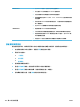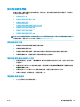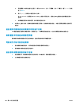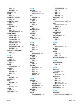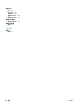HP Color LaserJet Enterprise M855-User Guide
3. 點選 開始按鈕以開始校準程序。
產品控制面板會顯示正在校準訊息。校準程序需要數分鐘才能完成。在完成校準程序之前請勿關
閉產品電源。
4. 等候產品完成校準,然後嘗試重新列印。
列印清潔頁
在列印過程中,紙張、碳粉和灰塵顆粒可能會累積在產品內部,因而造成列印品質問題,例如碳粉污
點、髒糊、條紋、線條或重複的污跡。
按照這些步驟來清潔產品的紙張路徑。
1. 在產品控制面板上的主畫面中,捲動至 裝置維護按鈕並點選。
2. 點選 校準/清潔,點選 清潔頁,然後點選 列印以列印頁面。
產品控制面板會顯示清潔訊息。清潔程序需要數分鐘才能完成。在完成清潔過程之前請勿關閉產
品電源。程序完成時,請丟棄列印的頁面。
目視檢查感光鼓
按照這些步驟來檢查每個感光鼓。
1. 從產品中取出感光鼓。
2. 檢查記憶體晶片是否損壞。
3. 檢查綠色感光鼓的表面。
注意:
請勿觸碰感光鼓。感光鼓上的指紋會造成列印品質的問題。
4. 如果感光鼓上出現刮痕、指紋或其他損壞,請更換感光鼓。
5. 重新安裝感光鼓,然後列印幾頁以查看問題是否已解決。
檢查紙張和列印環境
步驟 1:使用符合 HP 規格的紙張
一些列印品質問題是因為使用不符合 HP 規格的紙張。
●
一律使用本產品支援的紙張類型和磅數。
●
使用的紙張品質良好,且沒有切縫、刻痕、撕裂、污點、起毛、灰塵、皺褶、缺孔、釘書針,或
是頁邊捲曲或彎曲等情形。
●
不使用列印過的紙張。
●
使用不含金屬材料(例如亮片)的紙張。
●
使用雷射印表機專用的紙張。不使用噴墨印表機專用的紙張。
●
不使用太粗糙的紙張。使用較平滑的紙張通常列印品質較佳。
ZHTW
改善列印品質
123